- Веб-Шаблоны
- Шаблон интернет-магазина
- Шаблоны для CMS
- Facebook шаблоны
- Конструктор сайтов
Magento 2.x. Как установить шаблон, используя fullpackage.zip
Январь 27, 2020
Из этого туториала Вы узнаете, как установить шаблоны Magento 2.x на сервере, используя файл fullpackage.zip и Панель управления хостингом.
Войдите в вашу Панель управления хостингом и перейдите в раздел «Файловый менеджер».
Загрузите файл fullpackage.zip в корневую папку вашего сервера, или в подпапку.
Загрузите файл unzip.php из скачанных файлов шаблона. В качестве альтернативы, Вы можете использовать настройку Разархивировать/Извлечь, которая предоставляется Панелью управления хостингом.
Получите доступ к файлу unzip.php, используя ваш браузер: http://your_domain.com/unzip.php.
Выберите файл fullpackage.zip, для того чтобы извлечь его в нужное место.
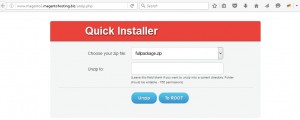
Далее, нужно импортировать демо-контент при помощи инструмента phpMyAdmin.
Выберите новую базу данных, созданную для сайта Magento и найдите файл sources\sample_data\themeXXX_xxx.sql, который находится в файлах шаблона.
Перейдите на ваш сайт после импорта файла .SQL.
Обратите внимание: если Вы видите пустую страницу или ошибку, Вам нужно изменить значение Base URL в вашей базе данных.
Вернитесь в инструмент phpMyAdmin и найдите таблицу core_config_data. Нажмите на неё для внесения изменений.
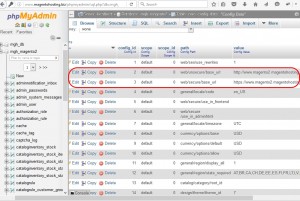
Измените значения на:
web/unsecure/base_url
web/secure/base_url
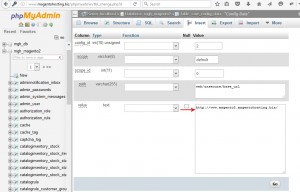
Перезагрузите ваш сайт и продолжите процесс установки.
Обратите внимание: если Вы получите ошибку проверки версии PHP, измените привилегии следующим образом:
У всех папок привилегии 770. Привилегии 770 дают полный контроль (то есть, читать/писать/выполнять) владельцу и группе, и не дают привилегий никому другому.
У всех файлов привилегии 660. Привилегии 660 означают то, что владелец и группа могут читать и писать, но у других пользователей нет этих привилегий.
Нажмите на кнопку Попробовать снова (Try Again), когда измените привилегии.
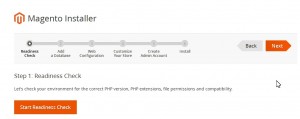
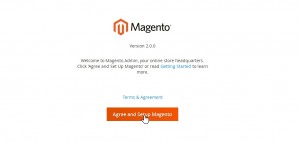
Далее укажите детали базы данных.
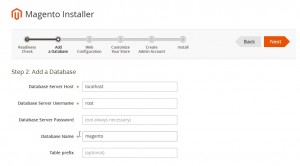
Нажмите на кнопку Установить сейчас (Install Now). Следуйте шагам установки:
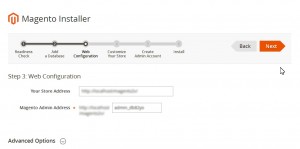
Укажите детали доступа к админ панели:
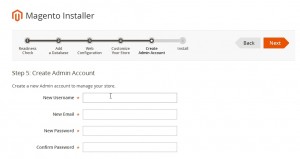
Дождитесь завершения установки:
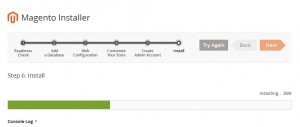
Вы можете получить доступ к админ панели, нажав на кнопку Загрузить админ панель Magento (Launch Magento Admin):
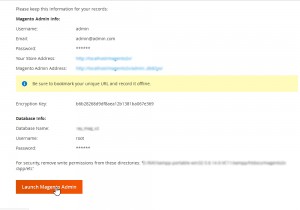
Благодарим Вас за ознакомление с данным туториалом. Теперь Вы знаете, как установить шаблон Magento 2.x, используя fullpackage.zip.
Вы можете также ознакомиться с детальным видео-туториалом ниже:
Magento 2.x. Как установить шаблон, используя fullpackage.zip














